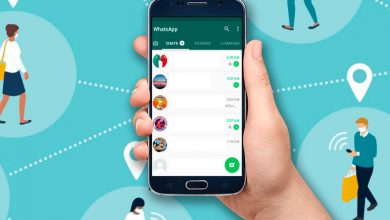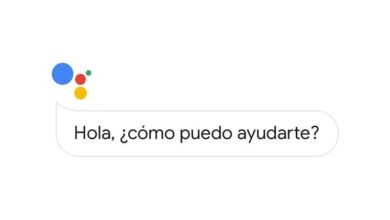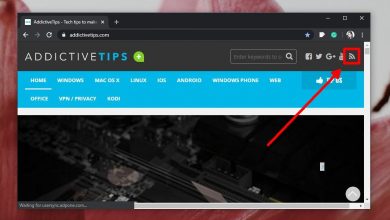Comment utiliser la fonction COVARIANZA.M et COVARIANCE.P dans Excel
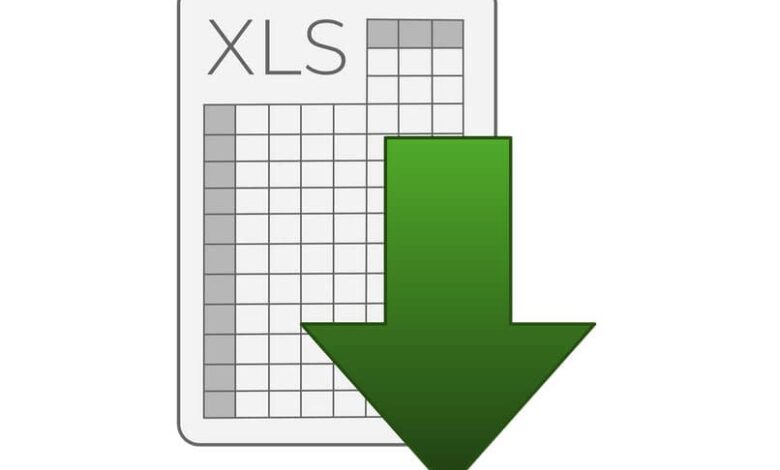
Si vous avez déjà appris à utiliser les formules Excel, vous pouvez facilement analyser les ensembles de données. Pour cette raison, lisez cet article où vous apprendrez à utiliser la fonction COVARIANZA.M et COVARIANCE.P dans Excel .
À son tour, pour en savoir plus sur Excel, il est pratique de savoir ce que sont les fonctions logiques et comment les exécuter . Sans plus tarder, continuons avec le tutoriel.
Qu’est-ce que la fonction COVARIANZA.M?
COVARIANZA.M est une fonction statistique Excel qui permet d’ obtenir la covariance d’un échantillon ou la moyenne des produits des écarts pour chaque couple dans deux ensembles de données.
Par conséquent, la fonction COVARIANZA.M nécessite deux matrices ou références de type numérique avec une plage de valeurs pour pouvoir effectuer le calcul statistique.
Qu’est-ce que la fonction COVARIANCE.P?
La fonction COVARIANCE.P ou «COVARIANZA.P» est une formule statistique Excel qui permet d’ obtenir la covariance de la population totale ou la moyenne des produits des écarts pour chaque paire de points dans deux ensembles de données.
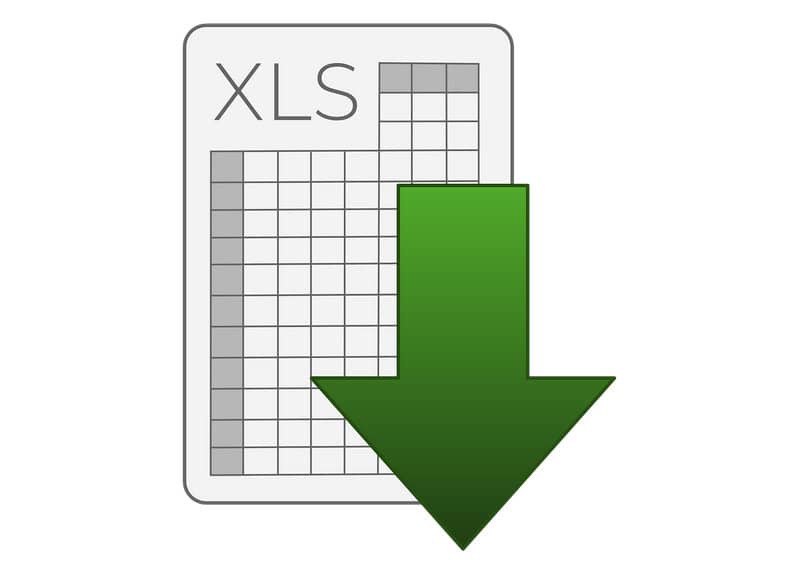
De cette manière, les relations entre les ensembles de données peuvent être déterminées pour une analyse statistique. Par exemple, il pourrait être analysé si les emplois les plus demandés correspondent aux salaires les plus élevés. Remarque: les ensembles de données doivent être de type numérique.
Comment utiliser la fonction COVARIANZA.M et COVARIANCE.P dans Excel
Vous pouvez utiliser divers outils pour résoudre des transactions financières dans Excel . Cependant, si vous souhaitez utiliser COVARIANZA.M et COVARIANCE.P dans Excel, vous devez connaître la syntaxe de chaque formule , ainsi que les arguments nécessaires pour appliquer ladite syntaxe à partir de l’application Excel.
La syntaxe de la fonction COVARIANZA.M
La fonction COVARIANZA.M a une syntaxe qui implique l’ utilisation de deux tableaux ou ensembles de données numériques. En ce sens, nous devons exprimer la formule comme suit: = COVARIANZA.M (matrice1; matrice2) Les deux arguments doivent être séparés par un «;».
Les arguments de la fonction COVARIANZA.M dans Excel
Les deux arguments «matrice 1» et «matrice2» sont nécessaires pour la fonction COVARIANZA.M. La «matrice1» correspond à la première plage de cellules d’entiers tandis que la «matrice2» est la deuxième plage de cellules de nombres entiers.
La syntaxe de la fonction COVARIANCE.P dans Excel
Comme la fonction COVARIANCE.M, la fonction COVARIANCE.P dans Excel nécessite deux arguments obligatoires. Par conséquent, l’expression de la formule est la suivante: = COVARIANZA.P (matrice1; matrice2).
Si le package Microsoft Office Excel est en anglais, vous devez utiliser la syntaxe: = COVARIANCE.P (array1; array2). Dans les deux cas, la formule exécute la même procédure pour fournir la covariance de la population.

Les arguments de la fonction COVARIANCE.P dans Excel
La fonction COVARIANCE.P dans Excel nécessite deux arguments entiers: «array1» et «array2». L’argument «matrice1» contient les moyennes d’échantillon ou les moyennes pour le premier ensemble de données, tandis que «matrice2» fait référence aux moyennes d’échantillonnage pour le deuxième ensemble de données.
Comment utiliser la fonction COVARIANZAM
Pour utiliser la fonction COVARIANZA.M dans Excel, vous devez accéder à la barre de formule en haut de la feuille de calcul. Cliquez sur «fx» et dans la nouvelle fenêtre sélectionnez la catégorie «Statistiques».
Localisez la fonction «COVARIANZA.M» et cliquez dessus. Ensuite, entrez les arguments requis dans la formule. Pour ce faire, appuyez sur la flèche rouge à gauche de la zone de texte et faites glisser le curseur sur la première plage de cellules. Effectuez la même procédure pour la deuxième plage de cellules (array2).
Comment utiliser la fonction COVARIANCE.P
Pour utiliser la fonction COVARIANCE.P, vous devez également recourir à la barre de formule. Ensuite, vous sélectionnez l’ ensemble de données numériques qui correspond à matrice1 et effectuez la même procédure pour matrice2.
Puis-je insérer les données manuellement pour chaque formule?
En effet, il est possible d’insérer les données manuellement sans avoir à sélectionner des cellules dans le tableur. Pour ce faire, vous devez insérer les paires de points séparément comme suit: = COVARIANZA.M ({2,7, 3, 9}, {3, 6, 1, 7}). N’oubliez pas que vous pouvez calculer la moyenne générale précédemment à partir d’Excel pour obtenir les ensembles de données que vous utiliserez dans la formule.